首页 / 教程
Win10系统的虚拟桌面要怎么才能使用 【win10系统桌面】
2022-10-29 04:21:00
Win10系统中推出了虚拟桌面功能,也称多桌面,用户可以一个电脑上切换多个桌面进行操作。由于许多用户对这个功能的使用并不了解,下面让小编来做个详细的介绍。
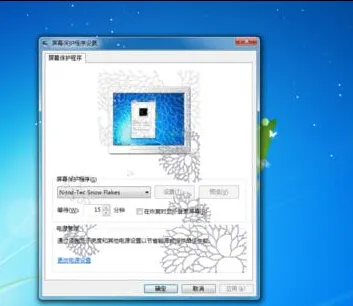 3、添加一个虚拟桌面后,我们在该桌面下运行一个应用,这时这个应用就会在该虚拟桌面下显示,而如果回到原来的桌面则不会显示该应用界面,我们可以分别添加多个虚拟桌面,分别打开多个应用,不管在操作上还是显示上都是独立的,当然在一个虚拟桌面中我们也可以运行多个应用。
3、添加一个虚拟桌面后,我们在该桌面下运行一个应用,这时这个应用就会在该虚拟桌面下显示,而如果回到原来的桌面则不会显示该应用界面,我们可以分别添加多个虚拟桌面,分别打开多个应用,不管在操作上还是显示上都是独立的,当然在一个虚拟桌面中我们也可以运行多个应用。

4、我们还可以把一个虚拟桌面的应用移动至另一个虚拟桌面中,右键点击一个桌面上的应用就会出来移动到桌面X的菜单,轻松移动。

二、Win10虚拟桌面操作技巧
1、Alt + Tab组合键切换当前打开的应用程序窗口,缩略图非常大
2、Win + Tab组合键打开任务视图(多桌面视图),点击底部的“添加桌面”新建桌面,鼠标停留预览不同桌面,点击就可快速切换
3、至少两个桌面后,对应使用鼠标右键可选择移动到》桌面x,将应用窗口移动到对应的桌面上(暂时不支持鼠标拖拽)。
4、任务栏的图标会有不同的指示,非当前桌面的已打开应用的边框是下沉的。
5、同一个应用的不同窗口可移动到不同桌面。
6、关闭桌面会将该桌面的所有窗口移到前一个桌面。
Win10虚拟桌面的使用给用户带来了许多方便,如果想要更好的操作虚拟桌面就一定要记住上述介绍的快捷键的操作,能让你的操作快人一步。
最新内容
| 手机 |
相关内容

windows10合盘步骤 【window10系统
windows10合盘步骤 【window10系统怎么合盘】,合盘,系统,步骤,镜像,磁盘,删除,1、右键点一下“此电脑”,在弹出的右键菜单中选择“管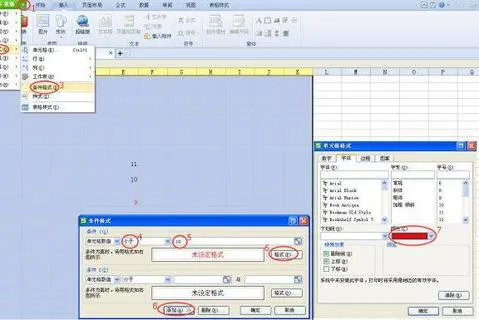
wps设置库存报警 | EXCEL表格用函
wps设置库存报警 【EXCEL表格用函数设置低库存报警功能】,库存,功能,设置,函数,表格,教程,1.EXCEL表格用函数如何设置低库存报警功
使用wps制作打印标签 | wps文字做
使用wps制作打印标签 【wps文字做使用标签功能】,标签,打印,文字,制作,功能,批量,1.wps文字怎么做使用标签功能wps文字使用标签功能
wps自动纠错汉子 | WPS才能添加自
wps自动纠错汉子 【WPS才能添加自动纠错功能】,纠错,功能,添加,教程,图文,怎么才能,1.WPS怎么才能添加自动纠错功能以WPS 2019版本
wps设置保存提醒 | 设置让word文档
wps设置保存提醒 【设置让word文档随时提示保存功能】,设置,提示,文档,功能,选项,提醒,1.如何设置让word文档随时提示保存功能首先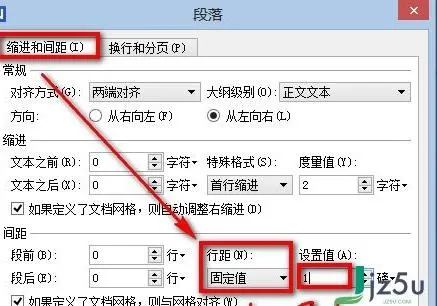
wps2016组合 | wps2016里面形状合
wps2016组合 【wps2016里面形状合并拆分的功能在哪】,组合,文字,拆分,文本框,合并,在哪,1.wps2016里面形状合并(拆分)的功能在哪1、以
wps的冻结窗口使用 | WPS表格冻结
wps的冻结窗口使用 【WPS表格冻结窗口功能使用】,冻结窗口,表格,功能,冻结,怎么使用,教程,1.WPS表格冻结窗口功能怎么使用以wps2019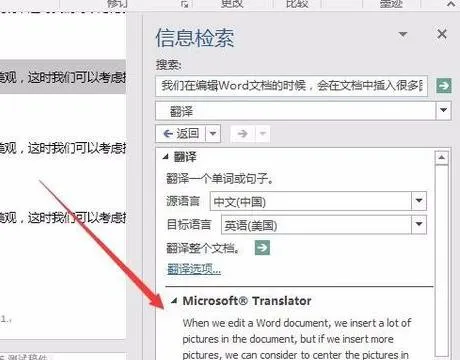
wps2016使用翻译 | 手机wps翻译功
wps2016使用翻译 【手机wps翻译功能用】,功能,文档,怎么在,翻译成中文,教程,怎么用,1.手机wps翻译功能怎么用1、在手机上找到手机WP











